coreldraw怎么抠图 coreldraw抠图方法
更新时间:2022-09-20 18:15:54作者:huige
coreldraw是款平面设计软件,在使用过程中,很多人经常会用到抠图功能,不过一些新手用户们可能并不知道coreldraw怎么抠图,其实操作方法并不会难,接下来就给大家讲述一下coreldraw抠图方法,想学习的小伙伴们可以一起来看看吧。
具体步骤如下:
1、打开软件,点击上方导入,选择图片。
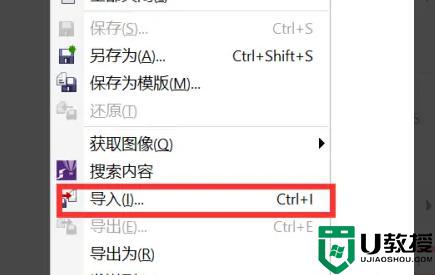
2、右键单击图片,选择锁定对象。
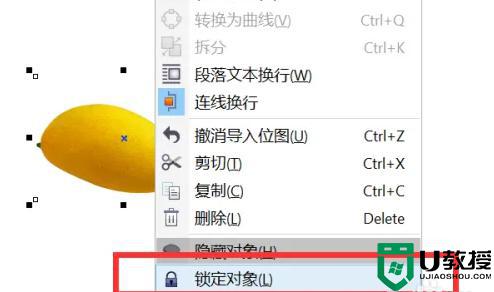
3、点击左边的手绘工具。
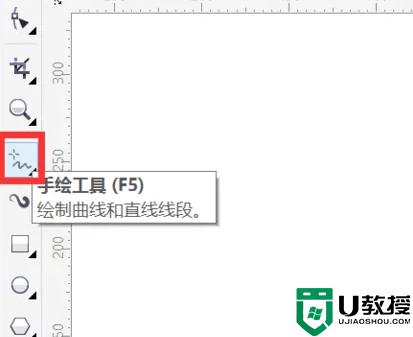
4、选择钢笔工具,勾出轮廓。
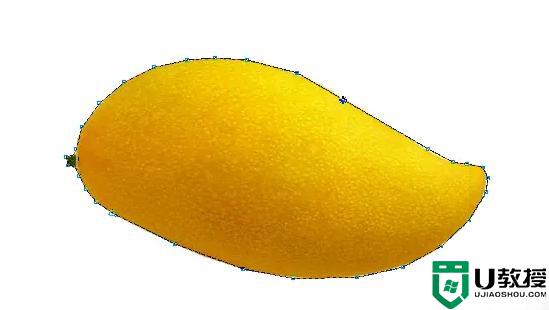
5、这个时候线条还不是很流畅,所以我们点击左边形状来调整一下。
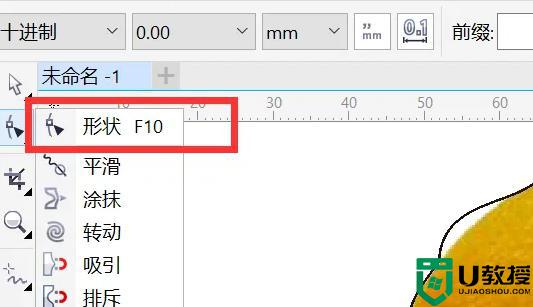
6、然后右键单击图片,解除锁定。
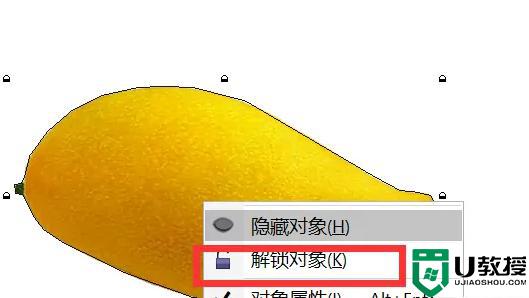
7、右键单击,选择编辑内容,作调整,这时抠图就完成了。
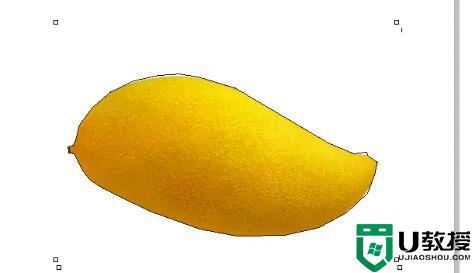
以上给大家讲解的便是coreldraw怎么抠图的详细内容,如果你有需要的话,可以学习上面的方法来进行操作吧。
coreldraw怎么抠图 coreldraw抠图方法相关教程
- 醒图怎么抠图 醒图的抠图功能在哪里
- ps 抠图教程 ps怎么抠图
- ppt怎么抠图 ppt如何抠图
- Cdr怎么抠图 cdr如何快速抠图
- ai怎么抠图片里的图 ai怎样一键快速抠图去背景
- 美图秀秀怎么抠图放在另一个图 美图秀秀抠图教程大全
- 美图秀秀怎么抠图 美图秀秀抠图步骤
- ai抠图的方法 ai怎么抠图
- 蕾丝花边怎么抠图|蕾丝花边抠图的方法
- 电脑怎么抠图 电脑使用画图工具抠图步骤图解
- 5.6.3737 官方版
- 5.6.3737 官方版
- Win7安装声卡驱动还是没有声音怎么办 Win7声卡驱动怎么卸载重装
- Win7如何取消非活动时以透明状态显示语言栏 Win7取消透明状态方法
- Windows11怎么下载安装PowerToys Windows11安装PowerToys方法教程
- 如何用腾讯电脑管家进行指定位置杀毒图解

